登錄進程初始化失敗如何解決?解決win7登錄進程初始化失敗的方法
無論對于win XP/7/8以及最新的win10系統來說,基本上都有用戶在電腦開機時遇到“登錄進程初始化失敗”的錯誤提示,并且系統伴隨著藍屏提示,對于用戶所遇到的這類問題我們如何來解決呢?下面看小編為大家以windows xp/7系統為例,為大家提供了詳細的解決方法!
故障現象
開機提示'登錄進程初始化失敗'(如下圖)

Windows XP 啟動后反復藍屏重啟,錯誤代碼:0x0000008E,無法進入桌面(類似下圖報錯)。

原因分析
根據微軟最新公告,此問題為部分安裝有金山軟件的Windows用戶更新了補丁KB2839229導致。
注:以下方案為參考微軟解決方案,實際操作的具體步驟,供您參考以解決您的問題
解決方法
Windows 7/vista系統
1. 開機出現Acer LOGO之后,不斷點擊鍵盤上的F8鍵,用鍵盤向下鍵選擇'安全模式'敲擊'回車'進入安全模式。
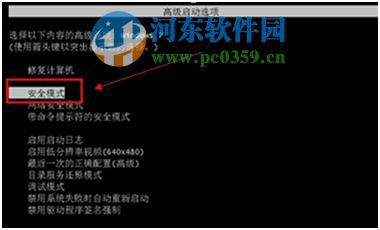
2. 此時,如果系統直接跳轉提示'配置windows update失敗,還原更改,請勿關閉計算機',請您不要做任何操作,耐心等待。之后電腦會自動重啟,重啟后就能正常進入系統;
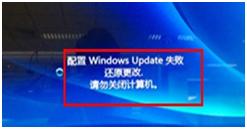
3. 若沒有以上提示,請在進入安全模式后,點擊'開始'->'控制面板'->'卸載程序':
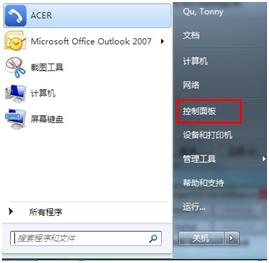
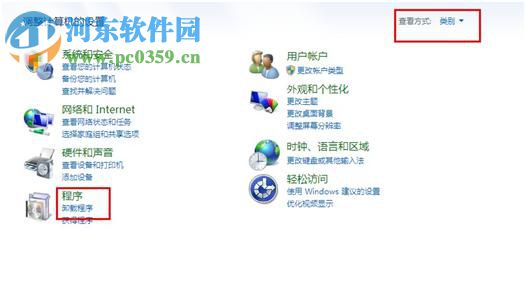
4. 點擊左上角的'查看已安裝的更新' ,找到'KB2839229',直接雙擊,之后會彈出是否卸載此更新,選擇'是',完成卸載后重啟電腦。
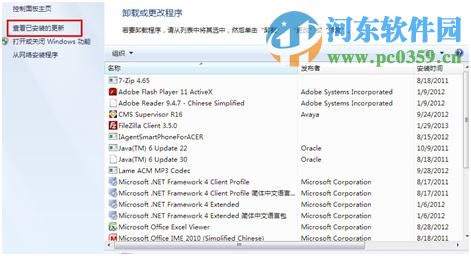
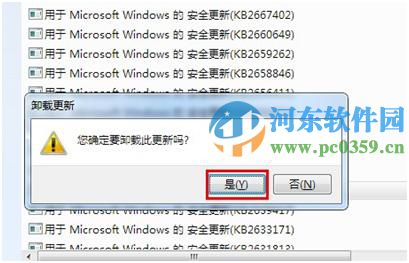
Windows XP系統
1. 開機出現Acer LOGO之后,不斷點擊鍵盤上的F8鍵,用鍵盤向下鍵選擇'安全模式'敲擊'回車'進入安全模式。

2. 在安全模式下打開'開始'--'控制面板'-- '添加/刪除程序'
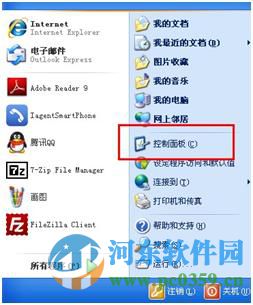

3. 勾選'顯示更新',在更新補丁列表中找到補丁'KB2839229',卸載此補丁,重啟您的計算機,之后即可正常進入您的操作系統
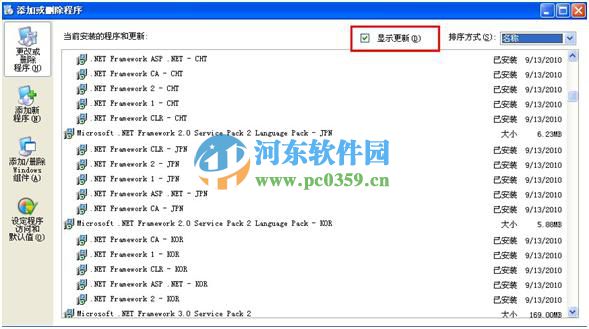
4. 進入系統后,為確保'登錄進程初始化失敗'的問題不再次發生,請將您的金山衛士和毒霸等軟件,更新到最新版本。
通過上述方法,我們即可在win7系統下解決登錄進程初始化失敗的錯誤提示了,更多電腦操作教程,請繼續關注好吧啦網!
相關文章:
1. Win10系統麥克風沒聲音怎么設置?2. Win10系統怎么把字體改成蘋果字體?3. Debian11中thunar文件管理器在哪? Debian11打開thunar文件管理器的技巧4. 統信uos系統怎么管理打印界面和打印隊列?5. Debian11怎么結束進程? Debian殺死進程的技巧6. 如何立即獲取Windows10 21H1更新?獲取Windows10 21H1更新方法分享7. Win10服務項哪些能禁用?8. WinXP沒有網絡適配器怎么添加?本地連接消失了如何恢復?9. 聯想ThinkPad E420 1141A49筆記本U盤如何安裝win10系統 安裝win10系統方法介紹10. Win11怎么提高開機速度?Win11提高開機速度設置方法

 網公網安備
網公網安備